- 1PS提示:因為圖層已鎖定,無法編輯圖層的處理方法
- 2picacg蘋果版怎么找不到|picacg ios版是不是下架了介紹
- 3Adobe Illustrator CS5 序列號大全
- 4ACDsee注冊碼免費分享(含ACDsee18、ACDsee10等版本)
- 5PDF瀏覽器能看3D文件嗎?PDF瀏覽器看3D文件圖文詳細教程
- 6Potato(馬鈴薯聊天)怎么注冊不了|Potato不能注冊處理方法介紹
- 7Potato(土豆聊天)怎么換頭像|Potato app更改頭像方法介紹
- 8最新的Adobe Illustrator CS4序列號大全
- 9Intel i7-9700K性能跑分曝光:同代提升約12%
- 10qq郵件是否已讀怎么看 QQ郵箱已經發出去的郵件怎么知道對方是否已經查看
- 11AMD推土機架構回顧:雖隕落卻是Zen成功的墊腳石
- 12美國增加25%進口關稅!PC硬件要大漲價
現在電腦已不是什么高端數碼設備了,電腦的使用也不分年齡了。電腦使用人數每年都在遞增,但是又有多少人會注意到DNS?DNS我們在Win7電腦使用時經常會遇到,只是我們沒有注意而已。那么怎么去設置dns?下面,小編給大伙帶來了Win7系統dns的設置圖文。
DNS怎么設置
在“開始”中找到“運行”(或者直接【Win】+【R】),然后輸入“cmd”
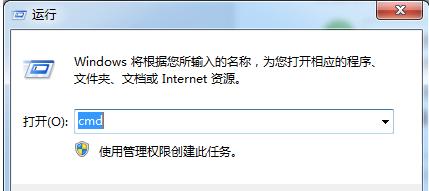
進入管理員操作界面:
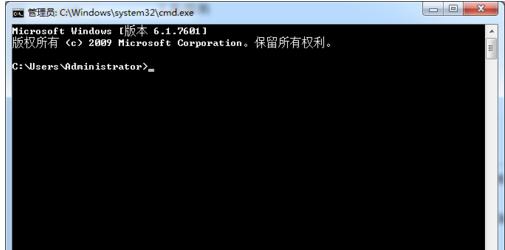
在管理員界面中輸入命令:ipconfig/all然后按Enter鍵確認
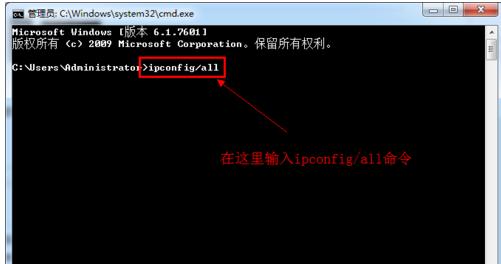
即可顯示Windows IP配置,在這里可以查看我們的DNS服務器地址。
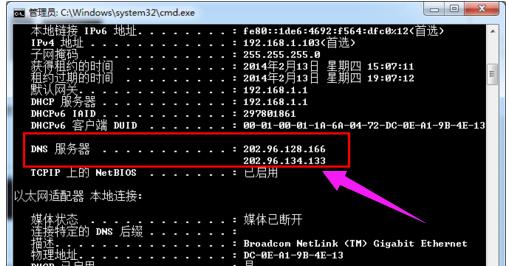
如果連接了路由的話也可以通過路由來查看你的DNS服務器地址,在瀏覽器輸入地址192.168.1.1彈出路由器登入對話框,通常路由器默認的賬戶密碼均為:admin(登入后可修改)。
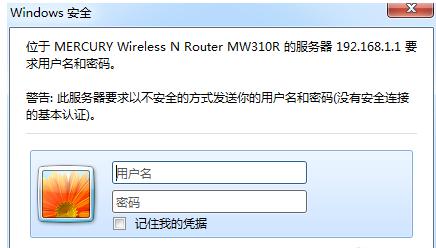
登入路由之后我們就可以在首頁查看到DNS服務器地址了。
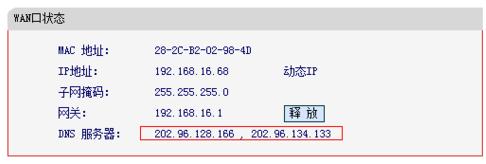
點擊電腦右下角的連接圖標,選擇“打開網絡和共享中心”,
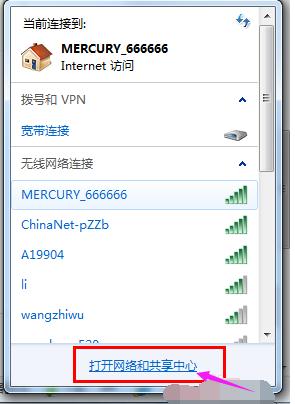
當然也可以在控制面板中“網絡和Internet”進入“打開網絡和共享中心”:
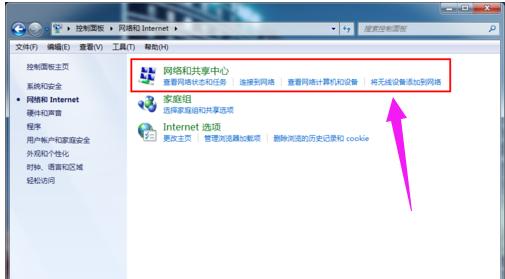
進入“網絡和共享中心”后,
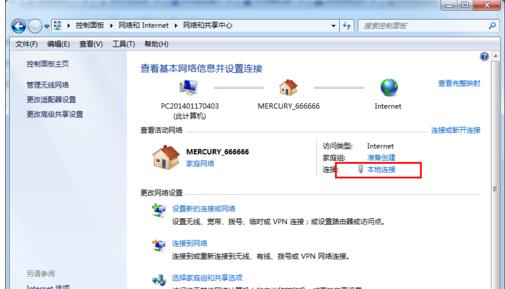
再點擊“本地連接”進入“本地連接 狀態”對話框:
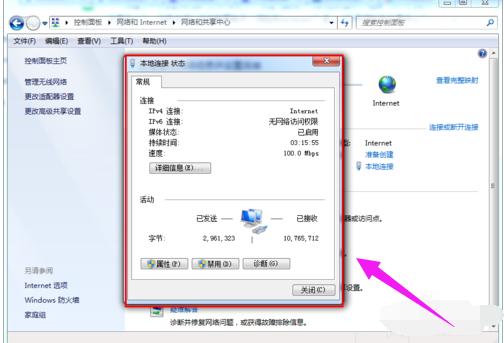
在“本地連接狀態”對話框中點擊“屬性”選項,彈出本地連接屬性對話框:
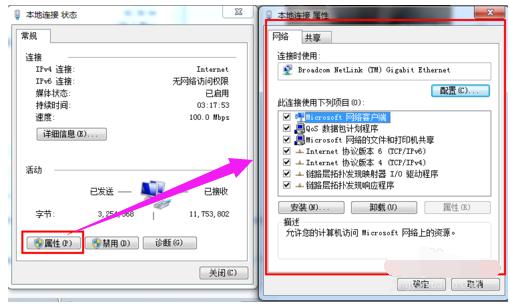
選中本地連接屬性對話框中的“Internet 協議版本4 (ICP/iPv4)”,雙擊后者選擇下方的屬性,之后即可進入“Internet 協議版本4 (ICP/iPv4)屬性對話框”,在這里邊即可更改DNS設置。
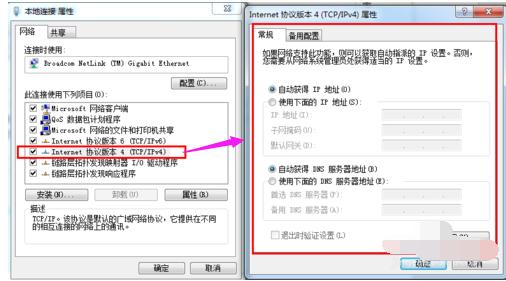
在“Internet 協議版本4屬性”對話框中即可更改DNS地址了,選中“使用下面的DNS服務器地址”,然后DNS地址成為可編輯狀態,再把我們查看到的DNS地址填寫上再確認即可。
首選 DNS 服務器(P) 202.96.128.166
備用 DNS 服務器(A) 202.96.134.133
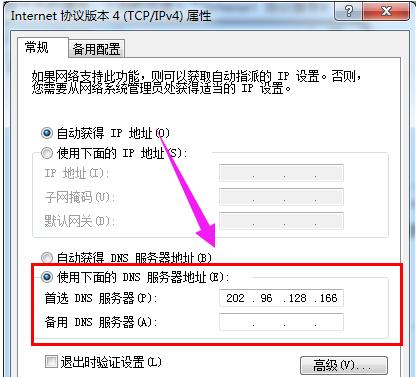
以上就是Win7系統dns設置的操作了。
推薦資訊 總人氣榜
最新教程 本月人氣
- 13組騰訊視頻會員賬號共享(僅供跳過廣告使用)
- 2鬼怪第13集百度網盤資源分享
- 3韓劇《鬼怪》結局是什么?鬼怪結局2種猜想
- 4火螢視頻桌面添加視頻圖文步驟
- 5哪里有可以免費共享的騰訊視頻會員?3組會員賬號分享
- 6【已處理】誰有韓劇《鬼怪》全集中字百度網盤資源?
- 7孤單又燦爛的神-鬼怪最新劇集百度云鏈接免費分享
- 8韓劇《鬼怪》第14集、15集以及16集的百度云鏈接分享
- 9藍色大海的傳說第17集、18集、19集百度云鏈接分享
- 104組最新的、可免費共享的騰訊視頻會員賬號分享
- 11斗魚TV房間號如何查看?斗魚TV房間號查看方法
- 12蝦米音樂VIP兌換碼如何激活?
- 1QQ影音如何截取QQ表情?QQ影音截取QQ表情圖文說明教程
- 2qq影音如何安裝?qq影音安裝圖文說明教程
- 3詳細說明MySQL Group Replication[Multi-Primary Mode]的搭建部署過程(圖文)
- 4紅米3s如何刷miui8 紅米3s刷機miui8方法流程圖解
- 5用錢寶如何注銷 用錢寶注銷圖文說明教程詳細說明
- 6用錢寶收不到驗證碼如何回事 用錢寶收不到驗證碼處理方法
- 7小米5s設置參數 小米5s參數是什么
- 8橫向|word如何設置橫向頁面 word橫版如何設置
- 9電腦常用的快捷鍵有哪一些?
- 10騰訊qq電腦管家文件粉碎在什么地方 電腦管家文件粉碎如何用
- 11Win7系統如何打開rar文件?
- 12Photoshop入門者的使用技巧

